- 公開日:
iPhoneからiPhoneへ写真をAirDropする方法
iPhoneからiPhoneへ写真をAirDropで送る方法は以下の通りです。
iPhoneからiPhoneへ写真をAirDropで送る
送信するiPhoneで「写真」アプリを開きます。

送りたい写真を選択します。複数選択するには、右上の「選択」をタップしてから、送りたい写真やビデオをタップします。
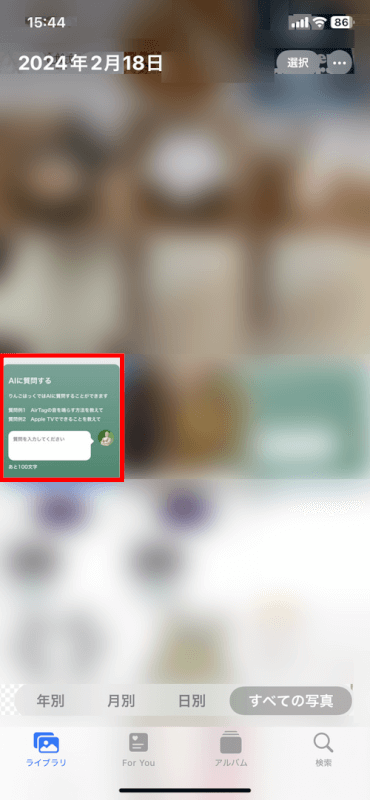
画面下部にある共有アイコン(四角いボックスと上向き矢印)をタップします。
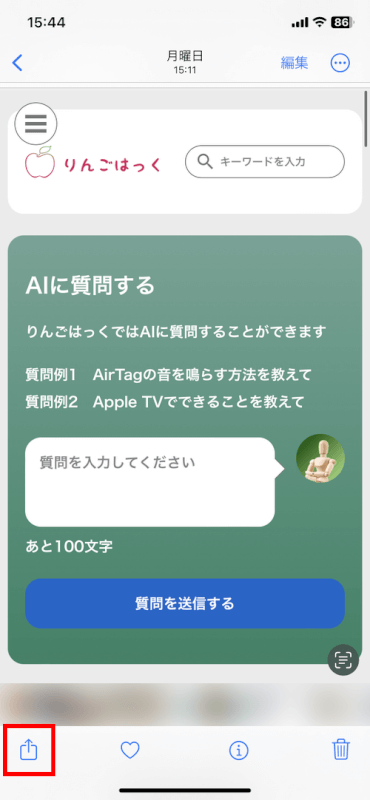
共有オプションから「AirDrop」を選択します。
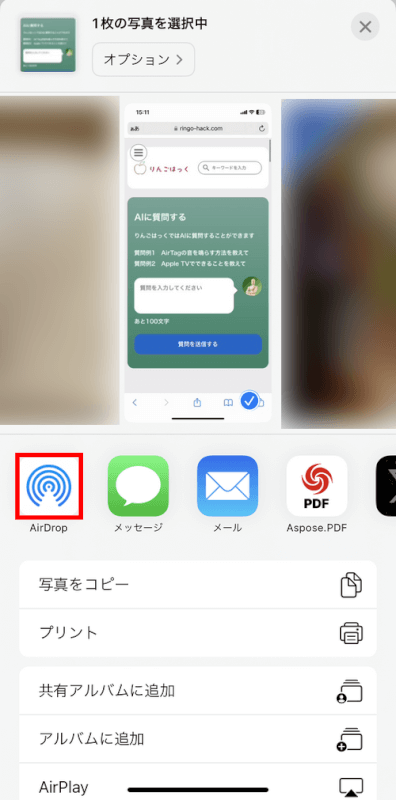
近くにいるAirDrop対応のデバイスが表示されます。
受信するiPhoneの名前をタップします。
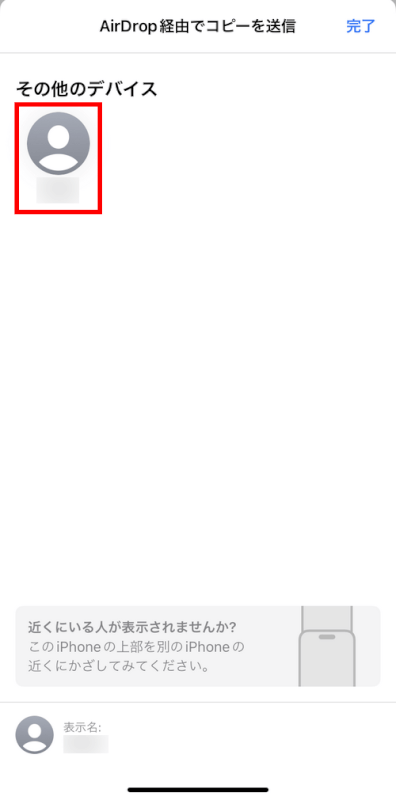
受信するiPhoneでの手順
AirDrop経由でファイルを受信するには、まずiPhoneのロックを解除する必要があります。
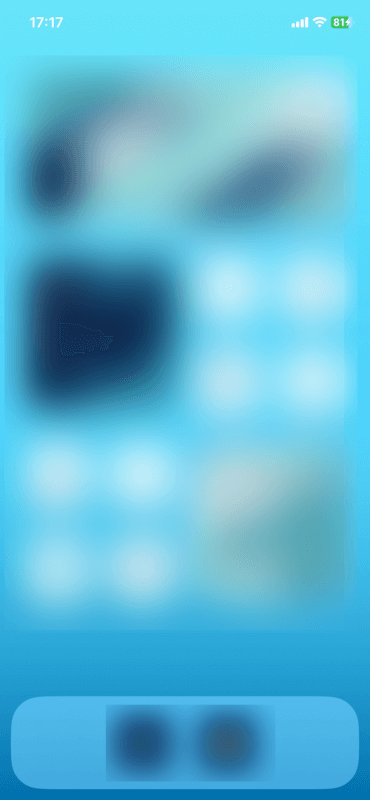
画面上に通知が表示され、「受け入れる」をタップすることで写真やビデオを受け取ります。
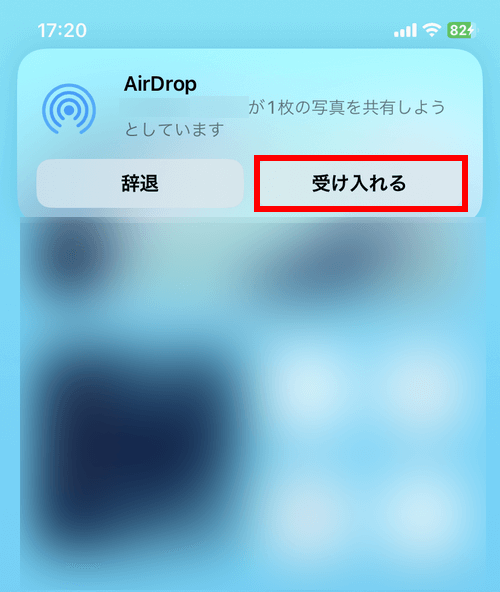
受け取った写真は、自動的に写真アプリで開かれます。
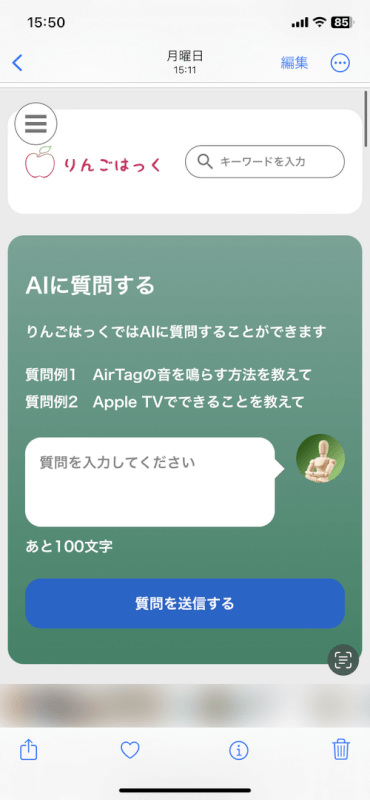
注意点
両方のデバイスでWi-FiとBluetoothがオンになっていることを確認してください。
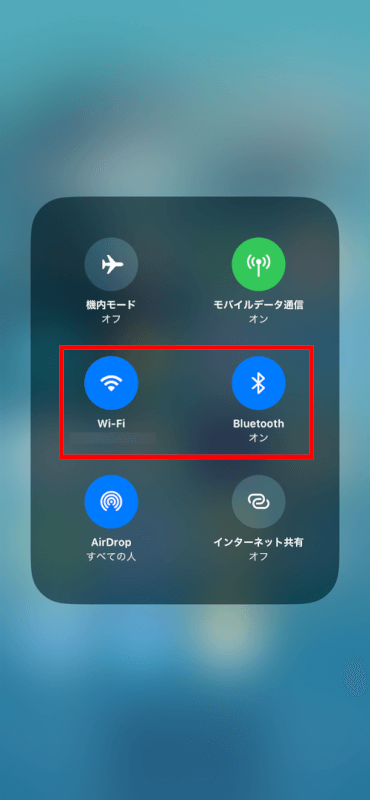
送信者と受信者が物理的に近くにいる(通常は30フィート/約9メートル以内)ことを確認してください。
AirDropの受信設定が「連絡先のみ」、または「すべての人」に設定されているか確認してください。
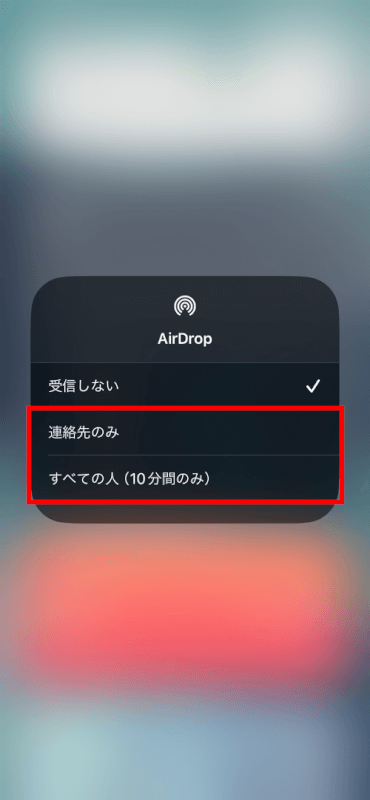
注意点さえ理解すれば、iPhone間で簡単に写真やビデオを共有できます。
問題は解決できましたか?
記事を読んでも問題が解決できなかった場合は、無料でAIに質問することができます。回答の精度は高めなので試してみましょう。
- 質問例1
- PDFを結合する方法を教えて
- 質問例2
- iLovePDFでできることを教えて

コメント
この記事へのコメントをお寄せ下さい。